CAXA工艺图表使用手册
CAXACAPP手册第三章1
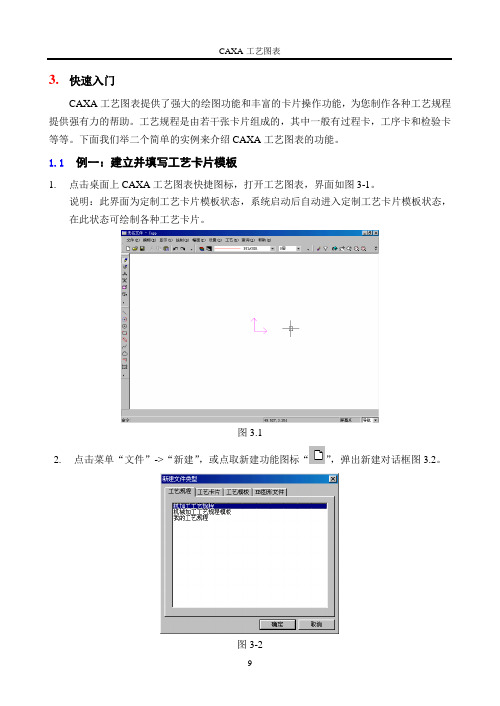
3.快速入门CAXA工艺图表提供了强大的绘图功能和丰富的卡片操作功能,为您制作各种工艺规程提供强有力的帮助。
工艺规程是由若干张卡片组成的,其中一般有过程卡,工序卡和检验卡等等。
下面我们举二个简单的实例来介绍CAXA工艺图表的功能。
1.1 例一:建立并填写工艺卡片模板1.点击桌面上CAXA工艺图表快捷图标,打开工艺图表,界面如图3-1。
说明:此界面为定制工艺卡片模板状态,系统启动后自动进入定制工艺卡片模板状态,在此状态可绘制各种工艺卡片。
图3.12.点击菜单“文件”->“新建”,或点取新建功能图标“”,弹出新建对话框图3.2。
图3-2点取“工艺模板”,对话框改变,如图 3.3。
点取“工艺卡片模板”,确定,系统也将进入定制工艺卡片模板状态。
图3-33.使用图形绘制功能,绘制机械加工工序卡片表格图形,如图3-4。
说明:这一步是绘制工艺卡片模板。
图3-44.按工艺管理标准填写文字。
依次点击工程标注功能图标“”及文字标注图标“”,激活文字标注功能。
选择需填写文字的单元格,弹出文字标注与编辑对话框,如图3-5。
说明:指定标注文字的矩形区域时,捕捉单元格的两个角点是为了在设置文字参数时选择方便。
图3-55.点击“设置”,弹出设置对话框,如图3-6。
图3-6选择所需参数,本例采用中文字体为仿宋,西文字体为仿宋,字高7,对齐方式为中间对齐,书写方向为横写,框填充方式为自动换行,中文宽度系数0.667,西文宽度系数0.667,字符间距系数量0.5,行距系数0.4,旋转角0,倾斜角0,确定后设置生效,设置对话框关闭,回到文字标注与编辑对话框,输入所需填写的文字“机械加工工序卡片”,确定后结果如图3-7。
说明:选择参数是为了填写的文字按着所选的字体,大小,间距,填充方式等填写。
图3-76.按着以上两步填写其它单元格,文字参数中字高为3.5,字符间距系数量0.1,其它参数不变,结果如图3-8。
图3-87.点取保存图标“”,弹出保存对放框,如图3-9。
A工艺图表使用手册

第一章概述第一节系统特点CAXA工艺图表与CAD系统的完美结合使得表格设计精确而快捷;功能强大的各类卡片模板定制手段,所见即所得的填写方式,智能关联填写和丰富的工艺知识库使得卡片的填写准确而轻松;特有的导航与辅助功能全面实现工艺图表的管理。
➢ 与CAD系统的完美结合CAXA工艺图表全面集成了电子图板,可完全按电子图板的操作方式使用,利用电子图板强大的绘图工具、标注工具、标准件库00等功能,可以轻松制作各类工艺模板,灵活快捷地绘制工艺文件所需的各种图形、高效地完成工艺文件的编制。
➢ 快捷的各类卡片模板定制手段利用CAXA工艺图表的模板定制工具,可对各种类型的单元格进行定义,按用户的需要定制各种类型的卡片。
系统提供完整的单元格属性定义,可满足用户的各种排版与填写需求。
➢ 所见即所得的填写方式CAXA工艺图表的填写与Word一样实现了所见即所得,文字与图形直接按排版格式显示在单元格内。
除单元格底色外,用户通过CAXA浏览器看到的填写效果与绘图输出得到的实际卡片是相同的。
➢ 只能关联填写CAXA工艺图表工艺过程卡片的填写不但符合工程技术人员的设计习惯,而且填写的内容可自动填写到相应的工序卡片;卡片上关联的单元格(如刀具编号和刀具名称)可自动关联;自动生成工序号可自动识别用户的各个工序记录,并按给定格式编号;利用公共信息的填写功能,可一次完成所有卡片公共项目的填写。
➢ 丰富的工艺知识库CAXA工艺图表提供专业的工艺知识库,辅助用户填写工艺卡片;开放的数据库结构,允许用户自由扩充,定制自己的知识库。
➢ 统计与公式计算功能CAXA工艺图表可以对单张卡片中的单元格进行计算或汇总,自动完成填写,利用汇总统计功能,还可定制各种形式的统计卡片,把工艺规程中相同属性的内容提取出来,自动生成工艺信息的统计输出。
一般用来统计过程卡中的工序信息、设备信息、工艺装备信息等。
➢ 工艺卡片与其他软件的交互使用通过系统剪贴板,Capp工艺卡片内容可以在Word、Excel、Notes等软件中读入与输出。
CAXACAPP手册第三章1
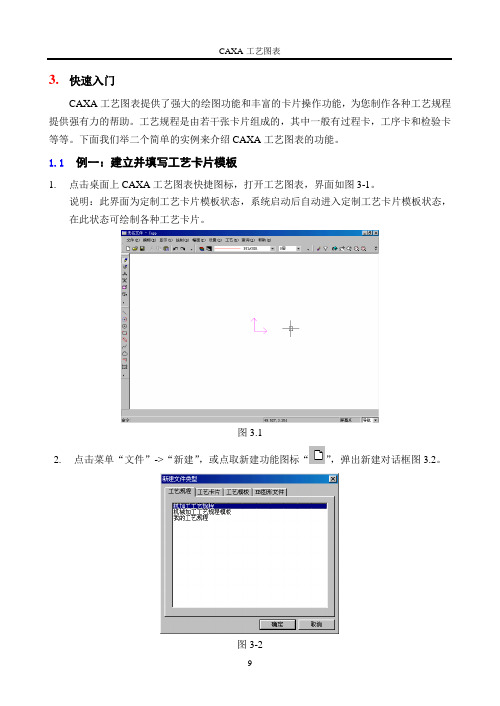
3.快速入门CAXA工艺图表提供了强大的绘图功能和丰富的卡片操作功能,为您制作各种工艺规程提供强有力的帮助。
工艺规程是由若干张卡片组成的,其中一般有过程卡,工序卡和检验卡等等。
下面我们举二个简单的实例来介绍CAXA工艺图表的功能。
1.1 例一:建立并填写工艺卡片模板1.点击桌面上CAXA工艺图表快捷图标,打开工艺图表,界面如图3-1。
说明:此界面为定制工艺卡片模板状态,系统启动后自动进入定制工艺卡片模板状态,在此状态可绘制各种工艺卡片。
图3.12.点击菜单“文件”->“新建”,或点取新建功能图标“”,弹出新建对话框图3.2。
图3-2点取“工艺模板”,对话框改变,如图 3.3。
点取“工艺卡片模板”,确定,系统也将进入定制工艺卡片模板状态。
图3-33.使用图形绘制功能,绘制机械加工工序卡片表格图形,如图3-4。
说明:这一步是绘制工艺卡片模板。
图3-44.按工艺管理标准填写文字。
依次点击工程标注功能图标“”及文字标注图标“”,激活文字标注功能。
选择需填写文字的单元格,弹出文字标注与编辑对话框,如图3-5。
说明:指定标注文字的矩形区域时,捕捉单元格的两个角点是为了在设置文字参数时选择方便。
图3-55.点击“设置”,弹出设置对话框,如图3-6。
图3-6选择所需参数,本例采用中文字体为仿宋,西文字体为仿宋,字高7,对齐方式为中间对齐,书写方向为横写,框填充方式为自动换行,中文宽度系数0.667,西文宽度系数0.667,字符间距系数量0.5,行距系数0.4,旋转角0,倾斜角0,确定后设置生效,设置对话框关闭,回到文字标注与编辑对话框,输入所需填写的文字“机械加工工序卡片”,确定后结果如图3-7。
说明:选择参数是为了填写的文字按着所选的字体,大小,间距,填充方式等填写。
图3-76.按着以上两步填写其它单元格,文字参数中字高为3.5,字符间距系数量0.1,其它参数不变,结果如图3-8。
图3-87.点取保存图标“”,弹出保存对放框,如图3-9。
CAXA工艺图表

2021/11/10
第一页,共30页。
主讲(zhǔjiǎng)内容
1、CAXA 工艺(gōngyì)图表简介 2、常用(chánɡ yònɡ)快捷键的运用 3、工艺图表的快速入门
4、CAXA中特殊字符填写说明
5、罕见效果的剖析与处置
第二页,共30页。
1. CAXA工艺图表(túbiǎo)简 介
件。与 CAD 系统的完美结合使得表格设计准确而快捷;功用弱小的各类
卡片模板定制手段,所见即所得的填写方式,智能关联填写和丰厚的工
艺知识库使得卡片的填写准确而轻松;特有的导航与辅佐能片面完成工
艺图表的管理功用。
第三页,共30页。
1.2 常用(chánɡ yònɡ)术语
❖ 1、 工艺规程 ❖ 工艺规程是组织和指点消费的重要工艺文件,普通
在【文件类型】下拉列表中选择【工艺卡片文件(*.cxp)】。 在文件阅读窗口中选择要翻开的文件,单击确定,或许直接 (zhíjiē)双击要翻开的文件。系统自动切换到〝工艺环境〞,翻开 工艺文件,进入卡片填写形状。
第十三页,共30页。
❖ B、翻开电子(diànzǐ)图版工艺卡片文 件:单击图表,或许单击【文件】菜单下 的【翻开文件】命令,或许按快捷键 Ctrl+O,弹出【翻开文件】对话框。选择 【文件类型】为〝图形文件 (.exb)〞就可以 显示之前的电子(diànzǐ)图版工艺文件了。
1.1 概述(ɡài shù)
❖
CAXA 工艺图表是CAXA 工艺处置方案系统的重要组成局部。它不只
包括了CAXA 电子图板(túbǎn)的全部功用,而且专门针对工艺技术人员
的需求开发了适用的计算机辅佐工艺设计功用,是一个方便快捷、易学
caxa工艺图表使用说明

目录目录 (1)工艺图表定制培训教程 (3)1.基本概念 (3)1.1什么是CAXA工艺图表 (3)1.2CAXA工艺图表能作什么 (3)1.3CAXA工艺图表的特点 (3)1.4CAXA工艺图表工艺编制流程 (3)2.工艺图表的定制 (4)2.1工艺卡片模板的定制 (4)1.1.1工艺卡片模板的概念和定制方法 (4)1.1.2工艺卡片模板的定制实例 (4)2.2工艺规程模板的定制 (12)1.1.3基本概念 (12)1.1.1.1.工艺信息的分类 (12)1.1.1.2.工艺规程的概念 (13)1.1.1.3.CAXA工艺数据的组织形式 (13)1.1.4工艺规程模板定制步骤 (13)1.1.5工艺规程模板的定制实例 (13)1.1.6立临时工艺卡片模板的创建 (15)2.3知识库的定制 (15)1.1.7有层次结构的知识库定制 (15)1.1.8具有简单结构的知识库定制 (16)3.填写工艺卡片 ........................................................................................... 错误!未定义书签。
工艺图表定制培训教程1.基本概念1.1什么是CAXA工艺图表“CAXA工艺图表”是工艺人员编制工艺卡片和工艺文件的高效工具,它可以方便地引用设计的图形和数据,同时为生产制造准备各种需要的管理信息。
1.2CAXA工艺图表能作什么CAXA工艺图表是高效快捷的工艺卡片编制软件,它可以方便地引用设计的图形和数据,同时为生产制造准备各种需要的管理信息。
它提供了大量的工艺卡片模板和工艺规程模板,可以帮助技术人员提高工作效率,缩短产品的设计和生产周期,把技术人员从繁重的手工劳动中解脱出来。
有助于促进产品设计和生产的的标准化、系列化、通用化,使得设计和生产规化。
1.3CAXA工艺图表的特点CAXA工艺图表以工艺规程为基础,针对工艺编制工作繁琐复杂的特点,以“知识重用和知识再用”为指导思想,提供了多种实用方便的快速填写和绘图手段,可以兼容多种CAD数据,真正做到“所见即所得”的操作方式,符合工艺人员的工作思维和操作习惯。
CAXA工艺图表XXXX使用手册
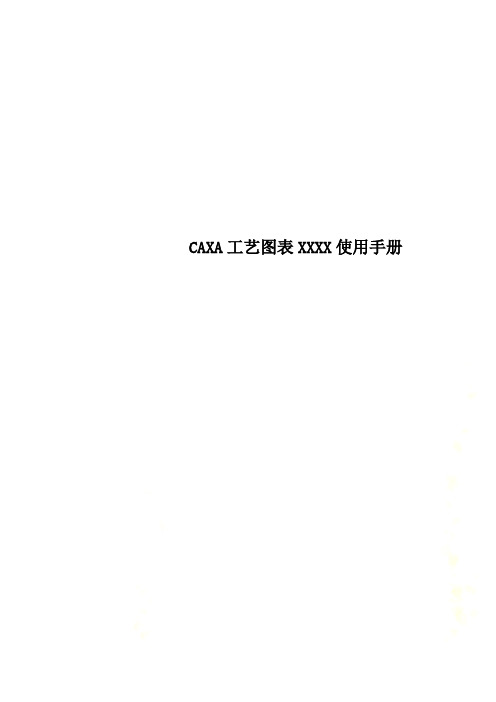
CAXA工艺图表XXXX使用手册第一章概述第一节系统特点CAXA工艺图表与CAD系统的完美结合使得表格设计精确而快捷;功能强大的各类卡片模板定制手段,所见即所得的填写方式,智能关联填写和丰富的工艺知识库使得卡片的填写准确而轻松;特有的导航与辅助功能全面实现工艺图表的管理。
与CAD系统的完美结合CAXA工艺图表全面集成了电子图板,可完全按电子图板的操作方式使用,利用电子图板强大的绘图工具、标注工具、标准件库00等功能,可以轻松制作各类工艺模板,灵活快捷地绘制工艺文件所需的各种图形、高效地完成工艺文件的编制。
快捷的各类卡片模板定制手段利用CAXA工艺图表的模板定制工具,可对各种类型的单元格进行定义,按用户的需要定制各种类型的卡片。
系统提供完整的单元格属性定义,可满足用户的各种排版与填写需求。
所见即所得的填写方式CAXA工艺图表的填写与Word一样实现了所见即所得,文字与图形直接按排版格式显示在单元格内。
除单元格底色外,用户通过CAXA浏览器看到的填写效果与绘图输出得到的实际卡片是相同的。
只能关联填写CAXA工艺图表工艺过程卡片的填写不但符合工程技术人员的设计习惯,而且填写的内容可自动填写到相应的工序卡片;卡片上关联的单元格(如刀具编号和刀具名称)可自动关联;自动生成工序号可自动识别用户的各个工序记录,并按给定格式编号;利用公共信息的填写功能,可一次完成所有卡片公共项目的填写。
丰富的工艺知识库CAXA工艺图表提供专业的工艺知识库,辅助用户填写工艺卡片;开放的数据库结构,允许用户自由扩充,定制自己的知识库。
统计与公式计算功能CAXA工艺图表可以对单张卡片中的单元格进行计算或汇总,自动完成填写,利用汇总统计功能,还可定制各种形式的统计卡片,把工艺规程中相同属性的内容提取出来,自动生成工艺信息的统计输出。
一般用来统计过程卡中的工序信息、设备信息、工艺装备信息等。
工艺卡片与其他软件的交互使用通过系统剪贴板,Capp工艺卡片内容可以在Word、Excel、Notes等软件中读入与输出。
CAXACAPP手册第四、五、六章
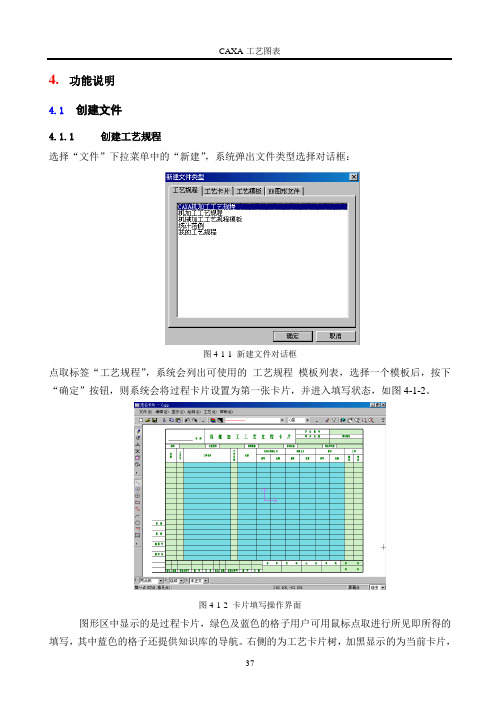
4.功能说明4.1 创建文件4.1.1 创建工艺规程选择“文件”下拉菜单中的“新建”,系统弹出文件类型选择对话框:图4-1-1 新建文件对话框点取标签“工艺规程”,系统会列出可使用的工艺规程模板列表,选择一个模板后,按下“确定”按钮,则系统会将过程卡片设置为第一张卡片,并进入填写状态,如图4-1-2。
图4-1-2 卡片填写操作界面图形区中显示的是过程卡片,绿色及蓝色的格子用户可用鼠标点取进行所见即所得的填写,其中蓝色的格子还提供知识库的导航。
右侧的为工艺卡片树,加黑显示的为当前卡片,用户可通过鼠标左键双击打开任何一张卡片,也可通过SHIFT+方向键进行卡片间的导航切换。
当用户选择单元格填写时,卡片树中的内容被知识库的内容替代,用户选择后可直接将选中的内容填写到单元格中。
4.1.2 创建工艺卡片(1)选择“文件”下拉菜单中的“新建”,系统弹出文件类型选择对话框:图4-1-3 新建文件对话框(2)点取标签“工艺卡片”,则系统会列出可以使用的工序卡片模板,选择一张卡片模板,按下按钮“确定”,系统直接进入卡片填写状态,如图4-1-4 。
图4-1-4 卡片填写操作界面4.1.3 创建工艺模板4.1.3.1 创建工艺规程模板工艺规程模板就是一套工艺规程所用到的所有卡片模板,在工艺规程模板中可以指定工艺过程卡片和工艺规程中的公共信息。
【操作步骤】:1、点击图标“”,出现“新建文件类型”对话框。
选择“工艺规程模板”,并“确定”,如图4-1-5。
图4-1-5 新建文件类型对话框2、弹出“新建工艺规程∷输入工艺规程名称”对话框。
填入您所要创建的工艺规程名称,并点取“下一步”按钮,如图4-1-6。
图4-1-6 “新建工艺规程∷输入工艺规程名称”对话框3、弹出“新建工艺规程∷指定卡片模板”对话框。
在“工艺卡片模板”中选择需要的模板。
在没有选择工艺过程卡片之前,系统会自动提示您是否指定所选卡片为工艺过程卡片。
如果所选的是过程卡片,点击“是”即可,如图4-1-7。
CAXACAPP手册第一章
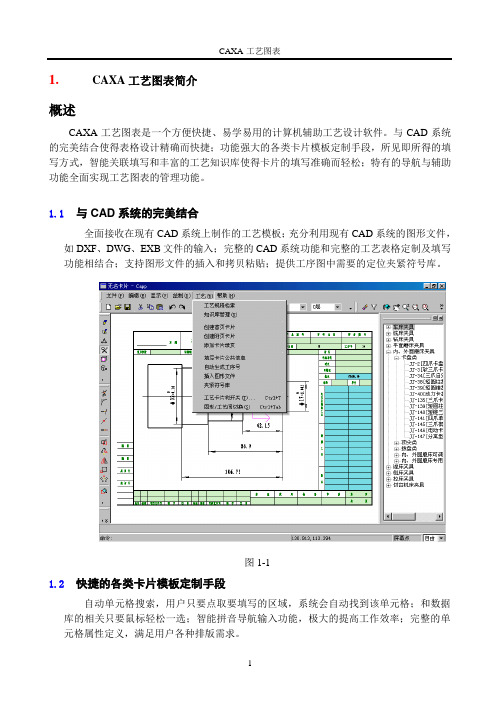
1.CAXA工艺图表简介概述CAXA工艺图表是一个方便快捷、易学易用的计算机辅助工艺设计软件。
与CAD系统的完美结合使得表格设计精确而快捷;功能强大的各类卡片模板定制手段,所见即所得的填写方式,智能关联填写和丰富的工艺知识库使得卡片的填写准确而轻松;特有的导航与辅助功能全面实现工艺图表的管理功能。
1.1 与CAD系统的完美结合全面接收在现有CAD系统上制作的工艺模板;充分利用现有CAD系统的图形文件,如DXF、DWG、EXB文件的输入;完整的CAD系统功能和完整的工艺表格定制及填写功能相结合;支持图形文件的插入和拷贝粘贴;提供工序图中需要的定位夹紧符号库。
图1-11.2 快捷的各类卡片模板定制手段自动单元格搜索,用户只要点取要填写的区域,系统会自动找到该单元格;和数据库的相关只要鼠标轻松一选;智能拼音导航输入功能,极大的提高工作效率;完整的单元格属性定义,满足用户各种排版需求。
图1-21.3 所见即所得的填写方式填写卡片时,只要在需要填写的单元格上单击鼠标左键即进入填写状态;用户写入的文字直接按排版格式显示在单元格内,通过拷贝和粘贴功能,可充分利用以前积累的字符文档。
图1-31.4 智能关联填写工艺过程卡片填写的内容可自动填写到相应的工序卡片;卡片上关联的单元格如刀具编号和刀具名称可自动关联;自动生成工序号可自动识别用户的各个工序记录,并按给定格式编号;利用公共信息的填写功能,可一次完成所有卡片公共项目的填写。
图1-41.5 丰富的工艺知识库系统提供专业的工艺知识辅助用户填写工艺卡片;开放的数据库结构,允许用户自由扩充,定制自己的知识库。
图1-51.6 导航功能对一套工艺的所有卡片按树状层次展示给用户,用户可轻松的在卡片间切换;在填写卡片时,将单元格对应的知识以树状层次结构展示,方便用户使用;可在工艺过程卡片上选取相应的工序记录,并通过右键菜单创建或打开相应的工序卡;可通过键盘在卡片间顺序切换;可在卡片树上选取指定的卡片进行打印输出。
CAXA工艺图表XX使用手册

CAXA工艺图表XX使用手册➢ 与CAD系统的完美结合CAXA工艺图表全面集成了电子图板,可完全按电子图板的操作方式使用,利用电子图板强大的绘图工具、标注工具、标准件库00等功能,能够轻松制作各类工艺模板,灵活快捷地绘制工艺文件所需的各种图形、高效地完成工艺文件的编制。
➢ 快捷的各类卡片模板定制手段利用CAXA工艺图表的模板定制工具,可对各种类型的单元格进行定义,按用户的需要定制各种类型的卡片。
系统提供完整的单元格属性定义,可满足用户的各种排版与填写需求。
➢ 所见即所得的填写方式CAXA工艺图表的填写与Word一样实现了所见即所得,文字与图形直截了当按排版格式显示在单元格内。
除单元格底色外,用户通过CAXA扫瞄器看到的填写成效与绘图输出得到的实际卡片是相同的。
➢ 只能关联填写CAXA工艺图表工艺过程卡片的填写不但符合工程技术人员的设计适应,而且填写的内容可自动填写到相应的工序卡片;卡片上关联的单元格(如刀具编号和刀具名称)可自动关联;自动生成工序号可自动识不用户的各个工序记录,并按给定格式编号;利用公共信息的填写功能,可一次完成所有卡片公共项目的填写。
➢ 丰富的工艺知识库CAXA工艺图表提供专业的工艺知识库,辅助用户填写工艺卡片;开放的数据库结构,承诺用户自由扩充,定制自己的知识库。
➢ 统计与公式运算功能CAXA工艺图表能够对单张卡片中的单元格进行运算或汇总,自动完成填写,利用汇总统计功能,还可定制各种形式的统计卡片,把工艺规程中相同属性的内容提取出来,自动生成工艺信息的统计输出。
一样用来统计过程卡中的工序信息、设备信息、工艺装备信息等。
➢ 工艺卡片与其他软件的交互使用通过系统剪贴板,Capp工艺卡片内容能够在Word、Excel、Notes等软件中读入与输出。
➢ 标题栏重用能够将*.exb、*.dwg、*.dxf格式的二维图纸标题栏中的图纸名称、图纸编号和材料名称等信息自动填写到工艺卡片中。
➢ 打印排版功能使用打印排版工具,能够在大幅面的图纸上排版打印多张工艺卡片,也可实现与电子图板图形文件的混合排版打印。
CAXACAPP手册第四、五、六章
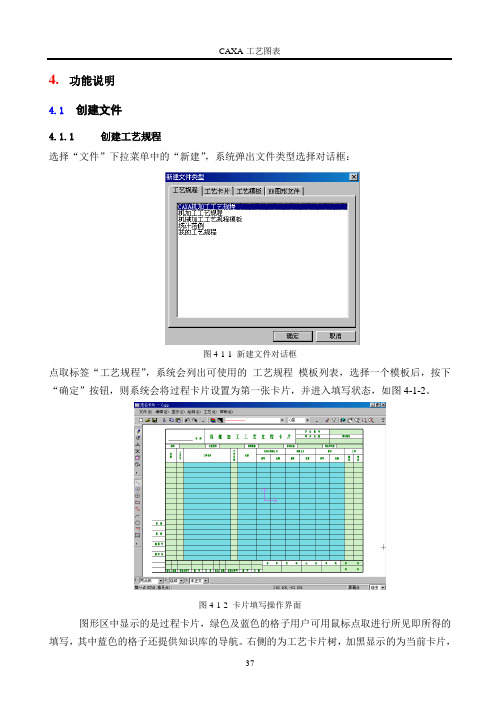
4.功能说明4.1 创建文件4.1.1 创建工艺规程选择“文件”下拉菜单中的“新建”,系统弹出文件类型选择对话框:图4-1-1 新建文件对话框点取标签“工艺规程”,系统会列出可使用的工艺规程模板列表,选择一个模板后,按下“确定”按钮,则系统会将过程卡片设置为第一张卡片,并进入填写状态,如图4-1-2。
图4-1-2 卡片填写操作界面图形区中显示的是过程卡片,绿色及蓝色的格子用户可用鼠标点取进行所见即所得的填写,其中蓝色的格子还提供知识库的导航。
右侧的为工艺卡片树,加黑显示的为当前卡片,用户可通过鼠标左键双击打开任何一张卡片,也可通过SHIFT+方向键进行卡片间的导航切换。
当用户选择单元格填写时,卡片树中的内容被知识库的内容替代,用户选择后可直接将选中的内容填写到单元格中。
4.1.2 创建工艺卡片(1)选择“文件”下拉菜单中的“新建”,系统弹出文件类型选择对话框:图4-1-3 新建文件对话框(2)点取标签“工艺卡片”,则系统会列出可以使用的工序卡片模板,选择一张卡片模板,按下按钮“确定”,系统直接进入卡片填写状态,如图4-1-4 。
图4-1-4 卡片填写操作界面4.1.3 创建工艺模板4.1.3.1 创建工艺规程模板工艺规程模板就是一套工艺规程所用到的所有卡片模板,在工艺规程模板中可以指定工艺过程卡片和工艺规程中的公共信息。
【操作步骤】:1、点击图标“”,出现“新建文件类型”对话框。
选择“工艺规程模板”,并“确定”,如图4-1-5。
图4-1-5 新建文件类型对话框2、弹出“新建工艺规程∷输入工艺规程名称”对话框。
填入您所要创建的工艺规程名称,并点取“下一步”按钮,如图4-1-6。
图4-1-6 “新建工艺规程∷输入工艺规程名称”对话框3、弹出“新建工艺规程∷指定卡片模板”对话框。
在“工艺卡片模板”中选择需要的模板。
在没有选择工艺过程卡片之前,系统会自动提示您是否指定所选卡片为工艺过程卡片。
如果所选的是过程卡片,点击“是”即可,如图4-1-7。
CAXACAPP手册第三章3

1.用光标左键点取“工序内容”下第一个单元格,系统自动进行局部显示放大,并且这一表格变为灰色,输入“下料φ40×164”,按右键确认,结果如图3-37。
图3-392.用光标左键点取“工序名称”下第三个单元格,系统自动进行局部显示放大,并且这一单元格变为灰色,工艺卡片树切换成知识库,选择“车”,系统自动填入“车”,按右键结束填写,这一单元格填写完成,结果如图3-40。
图3-40说明:工序之间应间隔至少一行,否则系统认为是同一道工序。
3.填写工种,工序内容,设备工艺装备和工时,设计(日期),结果如图3-41。
图3-414.点取“工艺”下拉菜单中的“自动生成工序号”,弹出“自动生成工序号”对话框,如图3-42。
图3-42输入起始编号和编号间隔,确定,机械加工工艺过程卡片的工序号就自动生成了,如图3-43。
图3-435.点取“工艺”及下拉菜单“填写卡片公共信息”,弹出公共信息对话框,如图3-44。
点取其中的一项零件图号,双击对应的空白单元格,输入“NCY08-A00-7-11”,确定后这一公共信息就填好了。
在这一规程中的所有卡片中,都会出现已填好的公共信息。
图3-446.按住Ctrl键,点取工序号为10的一行中的一点,这一行变为红色,按右键,弹出右键菜单,如图3-45。
图3-45选择“生成工序卡片”,弹出选择工艺卡片模板对话框,选择“机械加工工序卡片”模板,点击确定,在工艺卡片树中可见增加了工序卡片(10),并且为粗写,说明此卡片为当前卡片,如图3-46。
图3-467.双击工艺卡片树中的机械加工工艺过程卡片,绘图区中的图形又切换回过程卡,按住Ctrl键,点取工序号为20的一行中的一点,相连的七行变为红色,按右键,弹出右键菜单,如图3-47,选择“生成工序卡片”,弹出选择工艺卡片模板对话框,选择“机械加工工序卡片”,点击确定,在工艺卡片树中可见增加了工序卡片(20)。
图3-478.双击工艺卡片树中的工序卡片(10),切换到工序卡片(10)的填写状态,点击工步内容下第一个空工单元格,填入“下料φ40×164”。
CAXA制图手册

CAXA机械制图操作规范一、图纸幅面和格式1、图纸幅面利用CAXA进行工程图绘制过程中,在“图幅设置”对话框中标准A3、A4图幅调用Mechanical H A3或Mechanical V A4图框(包含在《CAXA制图标准模板库》内),标准A0、A1、A2图幅调用图框A0,A1,A2图框(包含在《CAXA制图标准模板库》内,分区图框)。
2、标题栏所有图纸一律采用标准的“汽轮机专用标题栏”。
图纸标题栏中各项内容利用“填写标题栏”工具进行逐项填写,对于零件或小部套其“图框名称”中填写的内容要与装配图明细表中名称保持一致。
“重量”栏填写的零、部件总重对于装配件及中、大型零件保留一位小数或取整数填写;对于重量较轻的小型零件及标准件可以保留四位有效数字填写。
如两个以上零件利用一张图纸绘出时,其对应重量无法在标题栏中填写,可以利用表格的形式在图中列出,以示区分。
填写重量的默认单位是“kg”,如采用其他单位请加注说明。
“材料”栏对于装配图标题栏不填写材料名称及相关技术要求。
零件图中标题栏中材料若有相关技术要求,需两行填写时,在“材料”栏中利用“插入分数”进行填写。
3、明细表装配图利用CAXA“生成序号”功能自动生成明细表。
在实际工作中,为了提高团队设计的效率和一致性,结合CAXA软件明细表的实际操作功能,绘图过程中先填写明细表,必要时输出装配图的明细表为EXCEL格式文件,并把装配图中的明细表与EXCEL文件进行“关联数据库”操作,这样在后序工作中仅需修改对应EXCEL文件或CAXA 中的明细表,另一个关联文件即可同步改动。
装配图明细表各零、部件的代号编制方法按照《CAXA机械制图标准》第四章中关于装配图中零、部件序号及其编排方法的相关要求执行。
各零、部件的代号、名称、数量、材料、单重等参数要严格与对应零件图一致。
标准件的代号要查找相关标准,按最新的国家标准代号填写,材料栏中不填写任何材料符号或名称;外购件的代号栏中要准确填写其型号,并在备注栏中注明“外购”。
CAXA工艺图表教程

目录1. CAXA工艺图表简介 (1)1.1 与CAD系统的完美结合 (1)1.2 快捷的各类卡片模板定制手段 (1)1.3 所见即所得的填写方式 (2)1.4 智能关联填写 (3)1.5 丰富的工艺知识库 (3)1.6 导航功能 (4)1.7 辅助功能 (4)2. 用户界面 (5)2.1 系统状态 (5)2.1.1 定制模板 (5)2.1.2 填写卡片 (5)2.2 基本概念 (6)2.2.1 模板 (6)2.2.1.1 工艺规程 (6)2.2.1.2 工艺卡片 (6)2.2.2 单元格 (6)2.2.3 单元格属性 (6)2.2.4 知识库关联 (7)2.2.5 单元格关联 (7)2.2.6 公共信息 (8)2.2.7 首页和附页 (8)2. 快速入门 (9)1.1 例一:建立并填写工艺卡片模板 (9)1.2 例二:建立并填写工艺规程模板 (19)4. 功能说明 (37)4.1 创建文件 (37)4.1.1 创建工艺规程 (37)4.1.2 创建工艺卡片 (38)4.1.3 创建工艺模板 (39)4.1.3.1 创建工艺规程模板 (39)4.1.3.2 创建工艺卡片模板 (41)4.1.3.2.1 打开已有的文件 (42)4.1.3.2.2 定制新模板 (43)4.2 创建EB图形文件 (50)4.3 卡片填写 (51)4.3.1 模板选择 (51)4.3.2 填写 (51)4.3.3 行记录的操作 (54)4.3.4 卡片的操作 (55)4.3.5 卡片导航 (56)4.3.6 自动生成工序号 (56)4.3.7 填写公共信息 (56)4.4 规程模板管理 (57)4.5 辅助功能 (58)4.5.1 卡片检索 (58)4.5.2 知识库管理 (59)5. 统计卡片的制作 (60)附录 (62)1. CAXA 工艺图表简介 概述CAXA 工艺图表是一个方便快捷、易学易用的计算机辅助工艺设计软件。
CAXA工艺图表使用手册

CAXA工艺图表使用手册1第一章概述第一节系统特点CAXA工艺图表与CAD系统的完美结合使得表格设计精确而快捷;功能强大的各类卡片模板定制手段,所见即所得的填写方式,智能关联填写和丰富的工艺知识库使得卡片的填写准确而轻松;特有的导航与辅助功能全面实现工艺图表的管理。
与CAD系统的完美结合CAXA工艺图表全面集成了电子图板,可完全按电子图板的操作方式使用,利用电子图板强大的绘图工具、标注工具、标准件库00等功能,能够轻松制作各类工艺模板,灵活快捷地绘制工艺文件所需的各种图形、高效地完成工艺文件的编制。
快捷的各类卡片模板定制手段利用CAXA工艺图表的模板定制工具,可对各种类型的单元格进行定义,按用户的需要定制各种类型的卡片。
系统提供完整的单元格属性定义,可满足用户的各种排版与填写需求。
所见即所得的填写方式CAXA工艺图表的填写与Word一样实现了所见即所得,文字与图形直接按排版格式显示在单元格内。
除单元格底色外,用户经过CAXA浏览器看到的填写效果与绘图输出得到的实际卡片是相同的。
2只能关联填写CAXA工艺图表工艺过程卡片的填写不但符合工程技术人员的设计习惯,而且填写的内容可自动填写到相应的工序卡片;卡片上关联的单元格(如刀具编号和刀具名称)可自动关联;自动生成工序号可自动识别用户的各个工序记录,并按给定格式编号;利用公共信息的填写功能,可一次完成所有卡片公共项目的填写。
丰富的工艺知识库CAXA工艺图表提供专业的工艺知识库,辅助用户填写工艺卡片;开放的数据库结构,允许用户自由扩充,定制自己的知识库。
统计与公式计算功能CAXA工艺图表能够对单张卡片中的单元格进行计算或汇总,自动完成填写,利用汇总统计功能,还可定制各种形式的统计卡片,把工艺规程中相同属性的内容提取出来,自动生成工艺信息的统计输出。
一般用来统计过程卡中的工序信息、设备信息、工艺装备信息等。
工艺卡片与其它软件的交互使用经过系统剪贴板,Capp工艺卡片内容能够在Word、Excel、Notes等软件中读入与输出。
CAXACAPP手册
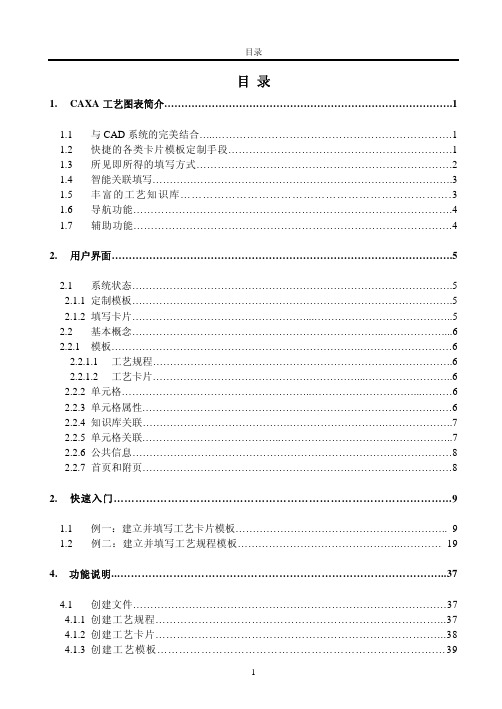
目录1.CAXA工艺图表简介 (1)1.1 与CAD系统的完美结合 (1)1.2 快捷的各类卡片模板定制手段 (1)1.3 所见即所得的填写方式 (2)1.4 智能关联填写 (3)1.5 丰富的工艺知识库 (3)1.6 导航功能 (4)1.7辅助功能 (4)2. 用户界面 (5)2.1 系统状态 (5)2.1.1 定制模板 (5)2.1.2 填写卡片 (5)2.2 基本概念 (6)2.2.1 模板 (6)2.2.1.1 工艺规程 (6)2.2.1.2 工艺卡片 (6)2.2.2 单元格 (6)2.2.3 单元格属性 (6)2.2.4 知识库关联 (7)2.2.5 单元格关联 (7)2.2.6 公共信息 (8)2.2.7首页和附页 (8)2.快速入门 (9)1.1 例一:建立并填写工艺卡片模板 (9)1.2例二:建立并填写工艺规程模板 (19)4. 功能说明 (37)4.1 创建文件 (37)4.1.1 创建工艺规程 (37)4.1.2 创建工艺卡片 (38)4.1.3 创建工艺模板 (39)4.1.3.1 创建工艺规程模板 (39)4.1.3.2 创建工艺卡片模板 (41)4.1.3.2.1 打开已有的文件 (42)4.1.3.2.2 定制新模板 (43)4.2 创建EB图形文件 (50)4.3 卡片填写 (51)4.3.1 模板选择 (51)4.3.2 填写 (51)4.3.3 行记录的操作 (54)4.3.4 卡片的操作 (55)4.3.5 卡片导航 (56)4.3.6 自动生成工序号 (56)4.3.7 填写公共信息 (56)4.4 规程模板管理 (57)4.5 辅助功能 (58)4.5.1 卡片检索 (58)4.5.2知识库管理 (59)5.统计卡片的制作 (60)附录 (62)1.CAXA工艺图表简介概述CAXA工艺图表是一个方便快捷、易学易用的计算机辅助工艺设计软件。
与CAD系统的完美结合使得表格设计精确而快捷;功能强大的各类卡片模板定制手段,所见即所得的填写方式,智能关联填写和丰富的工艺知识库使得卡片的填写准确而轻松;特有的导航与辅助功能全面实现工艺图表的管理功能。
- 1、下载文档前请自行甄别文档内容的完整性,平台不提供额外的编辑、内容补充、找答案等附加服务。
- 2、"仅部分预览"的文档,不可在线预览部分如存在完整性等问题,可反馈申请退款(可完整预览的文档不适用该条件!)。
- 3、如文档侵犯您的权益,请联系客服反馈,我们会尽快为您处理(人工客服工作时间:9:00-18:30)。
第一章概述第一节系统特点CAXA工艺图表与CAD系统的完美结合使得表格设计精确而快捷;功能强大的各类卡片模板定制手段,所见即所得的填写方式,智能关联填写和丰富的工艺知识库使得卡片的填写准确而轻松;特有的导航与辅助功能全面实现工艺图表的管理。
➢ 与CAD系统的完美结合CAXA工艺图表全面集成了电子图板,可完全按电子图板的操作方式使用,利用电子图板强大的绘图工具、标注工具、标准件库00等功能,可以轻松制作各类工艺模板,灵活快捷地绘制工艺文件所需的各种图形、高效地完成工艺文件的编制。
➢ 快捷的各类卡片模板定制手段利用CAXA工艺图表的模板定制工具,可对各种类型的单元格进行定义,按用户的需要定制各种类型的卡片。
系统提供完整的单元格属性定义,可满足用户的各种排版与填写需求。
➢ 所见即所得的填写方式CAXA工艺图表的填写与Word一样实现了所见即所得,文字与图形直接按排版格式显示在单元格内。
除单元格底色外,用户通过CAXA浏览器看到的填写效果与绘图输出得到的实际卡片是相同的。
➢ 只能关联填写CAXA工艺图表工艺过程卡片的填写不但符合工程技术人员的设计习惯,而且填写的内容可自动填写到相应的工序卡片;卡片上关联的单元格(如刀具编号和刀具名称)可自动关联;自动生成工序号可自动识别用户的各个工序记录,并按给定格式编号;利用公共信息的填写功能,可一次完成所有卡片公共项目的填写。
➢ 丰富的工艺知识库CAXA工艺图表提供专业的工艺知识库,辅助用户填写工艺卡片;开放的数据库结构,允许用户自由扩充,定制自己的知识库。
➢ 统计与公式计算功能CAXA工艺图表可以对单张卡片中的单元格进行计算或汇总,自动完成填写,利用汇总统计功能,还可定制各种形式的统计卡片,把工艺规程中相同属性的内容提取出来,自动生成工艺信息的统计输出。
一般用来统计过程卡中的工序信息、设备信息、工艺装备信息等。
➢ 工艺卡片与其他软件的交互使用通过系统剪贴板,Capp工艺卡片内容可以在Word、Excel、Notes等软件中读入与输出。
➢ 标题栏重用可以将*.exb、*.dwg、*.dxf格式的二维图纸标题栏中的图纸名称、图纸编号和材料名称等信息自动填写到工艺卡片中。
➢ 打印排版功能使用打印排版工具,可以在大幅面的图纸上排版打印多张工艺卡片,也可实现与电子图板图形文件的混合排版打印。
➢ 系统集成与工艺汇总表的结合:CAXA工艺汇总表与CAXA工艺图表是CAXA工艺解决方案系统的重要组成部分,工艺图表将工艺人员制定的工艺信息输送给汇总表,汇总表进行数据的提取与入库,最终进行统计汇总。
形成各种BOM信息。
易于与PDM系统集成:工艺图表基于文档式管理,更加方便灵活的与PDM集成。
方便PDM对数据进行管理。
XML文件接口:提供通用的XML数据接口,可以方便的与多个软件进行交互集成。
第二节安装、运行与卸载➢ 系统要求操作环境:Windows2000/XP版本(西文环境需加外挂中文平台)。
基本配置:PⅢ以上CPU、 256M 以上内存;推荐配置:2GHZ以上CPU、 512M 以上内存。
➢ 工艺图表的安装启动Windows2000/XP后,将《CAXA工艺图表2007》光盘放入光盘驱动器,初始安装界面会自动运行,或者点击光盘根目录下的“AutoRun.exe”文件,也可启动初始安装界面。
图1-1 初始安装界面CAXA工艺图表从加密方式上分为单机版和网络版,两个版本的使用功能完全相同,不同之处仅在于需安装不同的加密锁驱动程序,如果用户使用单机加密锁,则安装单机版,若使用网络加密锁,则安装网络版。
单击初始安装界面上的【工艺图表安装】项即可启动安装。
请按照安装向导提示,逐步进行安装,详细安装步骤如下:①欢迎画面:单击【下一步】,继续安装程序;单击【取消】,则弹出【退出安装】对话框,单击【是】,退出安装程序,单击【否】则返回欢迎画面继续安装。
②CAXA软件产品许可协议:请单击【是】,继续安装。
如果您不接受此协议,请单击【否】,退出安装程序。
③CAXA软件安装特别说明:请单击【下一步】继续进行安装。
④用户信息:请输入用户名、公司名称、序列号(在加密狗上标识)。
⑤安装路径:软件默认路径为C:\CAXA\CAXACAPP,单击【浏览】按钮,可选择其它安装路径。
⑥选择安装组件:用户可根据需要自定义安装组件。
⑦菜单名称项:用户可在文本框中输入希望在菜单中显示的程序名称。
⑧单击下一步,工艺图表开始安装。
⑨工艺图表程序安装完成,会自动进行CAXA Common Component组件和CAXA Typeset Tool排版打印工具的安装,最后单击【完成】,至此CAXA工艺图表的安装完成。
单机加密锁驱动程序的安装:安装单机版应用程序时,已经自动安装了加密锁驱动程序。
网络加密锁驱动程序的安装:单击初始安装界面下的【加密锁管理程序安装】选项,按系统提示逐步完成安装,注意只有安插网络加密锁的计算机才需安装此驱动程序,其余计算机不需安装。
➢CAXA工艺图表的运行运行CAXA工艺图表有以下几种方法:(1)在正常安装完成时,Windows桌面会出现【CAXA工艺图表】图标,双击图标可运行软件。
(2)单击【开始】—> 【程序】—>【CAXA工艺图表】—> 【CAXA工艺图表】菜单项可以运行软件。
(3)直接点击工艺文件(*.cxp),即可运行CAXA工艺图表并打开此文件。
(4)直接运行安装目录(例如c: \CAXA\CAXACAPP\bin)下的capp.exe文件。
(5)XML数据文件接口,通过从命令行启动工艺图表。
➢CAXA工艺图表的卸载打开控制面板中的【添加/删除程序】对话框,选择【CAXA工艺图表】,单击【删除】,确认后即可卸载工艺图表。
第三节系统界面(图形与工艺)CAXA工艺图表具有图形和工艺两种工作环境。
图1-2为图形界面,是定制工艺模板状态,图1-3为工艺界面,是填写工艺文件状态。
利用Ctrl+Tab键或者单击【工艺】菜单下的【图形/工艺间切换】命令可随时在两种界面之间进行切换。
一、图形环境软件启动后自动进入图形环境,新建电子图板文件或打开电子图板文件都会自动进入图形环境。
此界面集成了完整的电子图板环境,并添加了【工艺】菜单。
在图形环境下,可实现以下几种主要功能:➢绘制图形。
操作界面与方式同电子图板完全相同,利用绘图、编辑、标准件库等多种工具,可绘制用户所需的各种二维图形。
➢打开、编辑现有的CAD格式文件(如DWG/DXF、EXB等)。
➢绘制工艺卡片表格。
➢定制工艺规程模板与工艺卡片模板。
➢管理系统工艺规程模板。
图1-2 图形环境(定制工艺模板状态)二、工艺环境新建、打开工艺规程文件或工艺卡片文件后,软件自动切换到此环境。
此界面也集成了电子图板的绘图功能,但是【工艺】菜单以及【文件】菜单中的选项与图形环境有所不同。
在此环境中,可实现如下主要功能:➢编制、填写工艺规程文件或工艺卡片文件。
利用定制好的模板,可建立各种类型的工艺文件。
各卡片实现了所见即所得的填写方式。
利用卡片树、知识库及【工艺】菜单下的各种工具可方便的实现工艺规程卡片的管理与填写。
➢管理或更新当前工艺规程文件的模板。
➢绘制工艺附图。
利用集成的电子图板工具,可直接在卡片中绘制、编辑工艺附图。
➢工艺文件检索、卡片绘图输出等。
图1-3 工艺环境(填写工艺文件状态)第四节常用术语释义➢工艺规程工艺规程是组织和指导生产的重要工艺文件,一般来说,工艺规程应该包含过程卡与工序卡,以及其他卡片(如首页、附页、统计卡、质量跟踪卡等)。
在CAXA工艺图表中,可根据需要定制工艺规程模板,通过工艺规程模板把所需的各种工艺卡片模板组织在一起,必须指定其中的一张卡片为过程卡,各卡片之间可指定公共信息。
利用定制好的工艺规程模板新建工艺规程,系统自动进入过程卡的填写界面,过程卡是整个工艺规程的核心。
应首先填写过程卡片的工序信息,然后通过其行记录创建工序卡片,并为过程卡添加首页和附页,创建统计卡片、质量跟踪卡等,从而构成一个完整的工艺规程。
工艺规程的所有卡片填写完成后存储为工艺文件(*.cxp)。
如图1-4,是一个典型工艺规程的结构图。
图1-4 工艺规程示意图➢工艺过程卡片按一道工序一道工序来简要描述工件的加工过程或工艺路线的工艺文件称为工艺过程卡片,每一道工序可能会对应一张工序卡,对该道工序进行详细的说明等。
在工艺不复杂的情况下,可以只编写工艺过程卡片。
在CAXA工艺图表中,过程卡是工艺规程的核心卡片,有些操作是只对工艺过程卡有效的,例如:利用行记录生成工序卡片、利用统计卡片统计工艺信息等。
建立一个工艺规程时,首先填写过程卡片,然后从过程卡生成各工序的工序卡,并添加首页、附页等其它卡片,从而构成完整的工艺规程。
➢工艺卡片工序卡是详细描述一道工序的加工信息的工艺卡片,它和过程卡片上的一道工序记录相对应。
工序卡片一般具有工艺附图,并详细说明该工序的每个工步的加工内容、工艺参数、操作要求和所用设备和工艺装备等。
如果新建一个工艺规程,那么工序卡片只能由过程卡片生成,并保持与过程卡片的关联。
➢公共信息在一个工艺规程之中,各卡片有一些相同的填写内容,如产品型号、产品名称、零件代号、零件名称等,在CAXA工艺图表中,可以将这些填写内容定制为公共信息,当填写或修改某一张卡片的公共信息内容时,其余的卡片自动更新。
第五节文件类型说明➢Exb文件:CAXA电子图板文件。
在工艺图表的图形界面中绘制的图形或表格,保存为*.exb文件。
➢Cxp文件:工艺文件。
填写完毕的工艺规程文件或者工艺卡片文件保存为*.cxp文件。
➢Txp文件:工艺卡片模板文件。
存储在安装目录下的Template文件夹下。
➢Rgl文件:工艺规程模板文件。
存储在安装目录下的Template文件夹下。
第六节常用键盘与鼠标操作●F1:请求系统帮助,两种状态都有效。
●F2:当系统处于填写状态时,F2的作用是开关卡片树与知识库。
● F3:显示全部,两种状态都有效。
● F6:点捕捉方式切换开关,它的功能是进行捕捉方式的切换。
●PageUp:显示放大,两种状态都有效。
●PageDown:显示缩小,两种状态都有效。
●Ctrl:当系统处于定制状态,定义单元格属性时,按住Ctrl键,可实现连续选择。
●Alt+D:当系统处于定制状态,Alt +D的作用是定义单元格属性。
● Alt+R:当系统处于定制状态,Alt +R的作用是删除单元格属性。
●Alt+T:当系统处于填写状态时,Alt +T的作用是工艺卡片树窗口开关。
●∙ Ctrl+Tab:在填写卡片状态和定制模板状态之间进行切换。
●∙ Ctrl+鼠标左键:当系统处于填写卡片状态时,选中该行记录。
●∙ Tab:在表区域填写时,TAB键类似WORD方式切换单元格,进行填写。
